Sådan indstilles Chrome til at rydde cookies ved lukning

Indstil Chrome til at rydde cookies ved lukning for at forbedre sikkerheden ved at slette cookies, så snart du lukker alle browservinduer. Her er hvordan.
Tanken om, at Google udspionerer sine brugere, er ikke noget nyt. For eksempel Google-brødristere, og resten af dagen stopper du ikke med at se annoncer for en brødrister på Amazon. Offentlighed er Googles vigtigste ting. Nu, i stedet for at bruge tredjepartscookies til at se, hvad vi laver, bliver vi nødt til at håndtere Privacy Sandbox .
Privacy Sandbox eliminerer behovet for at spore brugere, der bruger tredjepartscookies. Privacy Sandbox er stadig i de tidlige stadier. Google vil stadig ikke tage frivillige, men det vil få brugerne til at deltage. De, der deltager (en lille gruppe Chrome-brugere) vil afsløre flere data om deres aktivitet, og hvordan de bruger browseren.
De websteder, der er parate til at arbejde med denne egenskab, vil ikke kun være i stand til at kende brugerens unikke id, men takket være dette id kan de kende brugerens browserhistorik for hele ugen. Så Google vil selv lade webstederne vide, hvad du kan lide, så de ved, hvilken type annoncer de skal vise dig.
Med andre ord er Privacy Sandbox Floc eller Federate Learning of Cohorts. FLoc vil køre på Chrome og studere brugerens onlinevaner. Når Chrome har en idé om, hvilken kategori du falder ind under, placerer den dig i en kohorte med andre Chrome-brugere, der har lignende browservaner som dig.
Den gode nyhed er, at hvis du ikke har lyst til at deltage i denne prøveperiode, kan du altid deaktivere indstillingen i Chrome-indstillinger. For at få indstillinger skal du klikke på prikkerne øverst til højre og klikke på Indstillinger.
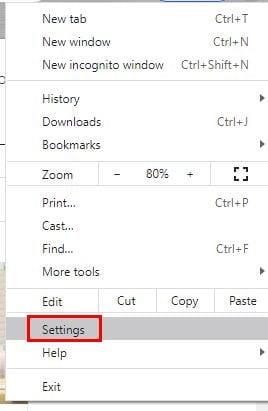
Når du er i Indstillinger, skal du klikke på Privatliv og sikkerhed til venstre. Under webstedsindstillinger er indstillingen Privacy Sandbox.
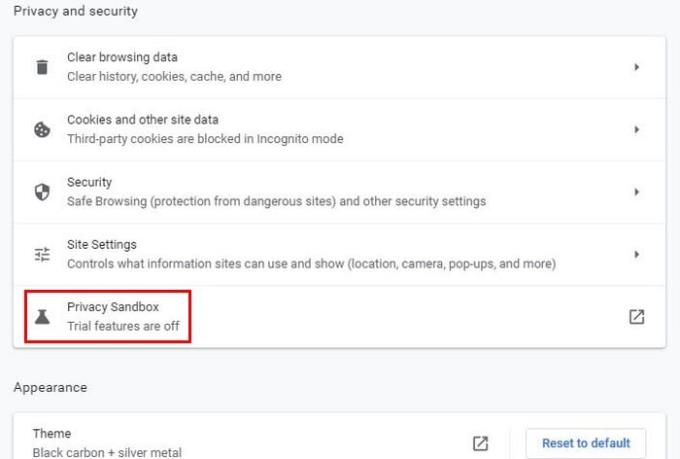
Hvis du er i en læsetilstand, vil Google vise dig noget tekst på Privacy Sandbox. Men hvis du har lyst til at springe alt det over, er muligheden for at slå det fra nær bunden. Det er alt, hvad der skal til.
Google har sin måde at indsamle data på, uden at vi overhovedet bemærker det. Hvis du kan gøre noget for at stoppe det, ja, det er dit valg, om du bruger den vej ud eller ej. Med Privacy Sandbox giver Google sine brugere mulighed for at slå det fra. Tror du, at det faktisk hjælper at slå dette fra? Del dine tanker i kommentarerne nedenfor, og glem ikke at dele denne artikel med andre på sociale medier.
Indstil Chrome til at rydde cookies ved lukning for at forbedre sikkerheden ved at slette cookies, så snart du lukker alle browservinduer. Her er hvordan.
Lær hvordan du deaktiverer irriterende autoplay videoer i Google Chrome og Mozilla Firefox med denne vejledning.
Læs denne artikel for at lære, hvordan du rydder cache og cookies på Chrome, samt hvordan du rydder browserhistorik på Chrome på Android.
Lær hvordan du kan fjerne Yahoo Search som din standardsøgemaskine i Chrome. Find nyttige tips til at genoprette dine browserindstillinger.
Uanset hvor meget du prøver, ser du altid ud til at have alt for mange faner åbne. Du går normalt fra en fane til en anden ved at gribe musen og klikke videre
Chrome er muligvis en af de mest populære browsere derude, men det betyder ikke, at alle kommer til at bruge det. Du stoler måske ikke på Chrome, når det kommer til
Google Chrome Beta er en webbrowser, der har til formål at forbedre Chrome ved at give sine brugere en chance for at give indsigt og forbedring af nye versioner. Selvom det
Lær alt om PIP-tilstand i Google Chrome, og hvordan du tænder den, og nyd at se videoer i et lille Billede-i-billede-vindue, ligesom du kan opleve på dit TV.
Ved at aktivere cookies i din browser kan du gøre brugen af en browser mere behagelig. For eksempel gemmer cookies dine loginoplysninger for at foretage login
Google Chrome er en webbrowser på tværs af platforme. Det betyder, at Google Chrome kan bruges på pc, Mac, IO'er, Linux og Android. Den har en slankt udseende UI
Du elsker Chrome og har ingen intentioner om at erstatte det med en anden browser, men du er sikker på, at det ikke behøvede at være sådan en ressource-hogger. Du kan reducere Fremskyndelse af Google Chrome ved at deaktivere udvidelser, der er svinende resrouces med denne vejledning.
Der er nogle ret normale grunde til, at du ønsker at fjerne dine webstedssider eller søgehistorik fra Google Chrome. For det første kan du dele en Lær, hvordan du fjerner bestemte sider og søger fra Google Chrome med disse trin.
Support til Flash-filer er på vej ud. Flash er ofte blevet set som den grundlæggende byggesten i annoncer, korte videoer eller lydbånd og spil. Selv en
Velkommen til Chrome 80, den seneste version af Google Chrome-webbrowseren. Nu tilgængelig for brugere at downloade på tværs af alle større platforme, er der to
Google Chrome is by far the most popular browser in the world, to the extent that users go the extra mile of downloading and setting up Chrome as their default browser on Windows — much to th…
Uanset om du sletter eller aktiverer cookies i Chrome, Opera eller Firefox, vil denne vejledning hjælpe dig med at gøre begge dele.
Sådan stopper du med at se placeringsmeddelelsen på Chrome på Android, Windows 10 eller iPad.
Lær, hvordan du deaktiverer irriterende automatisk afspilning af videoer i Google Chrome og Mozilla Firefox med denne vejledning.
Følg disse trin for at få Chrome til endelig at stoppe med at bede om at gemme dine adgangskoder.
Har du brug for at blive mindet om at tage en pause fra din computer? Her er nogle Chrome-udvidelser, der kan hjælpe.
For at løse video lag problemer på Windows 11, opdater dine grafikdrivere til den nyeste version og deaktiver hardwareacceleration.
Vi har brugt lidt tid med Galaxy Tab S9 Ultra, og den er den perfekte tablet til at parre med din Windows PC eller Galaxy S23.
Lær hvordan du fremhæver tekst med farve i Google Slides appen med denne trin-for-trin vejledning til mobil og desktop.
Mange nyhedsartikler nævner det "mørke web", men meget få diskuterer faktisk, hvordan man får adgang til det. Dette skyldes hovedsageligt, at mange af de hjemmesider, der findes der, huser ulovligt indhold.
Indstil timere til Android-apps og hold brugen under kontrol, især når du har vigtigt arbejde, der skal gøres.
At vide, hvordan man ændrer privatlivsindstillingerne på Facebook på en telefon eller tablet, gør det lettere at administrere din konto.
Lær alt om PIP-tilstand i Google Chrome, og hvordan du aktiverer det for at se videoer i et lille billede-i-billede-vindue, ligesom du kan på dit TV.
Hav det sjovt i dine Zoom-møder med nogle sjove filtre, du kan prøve. Tilføj en halo eller se ud som en enhjørning i dine Zoom-møder med disse sjove filtre.
Opdag hvordan du nemt og hurtigt kan aktivere mørk tilstand for Skype på din Windows 11 computer på mindre end et minut.
Så, du har fået fat i denne slanke og kraftfulde enhed, og det er stort set alt, hvad du har drømt om, ikke? Men selv de bedste gadgets har brug for en pause.


























